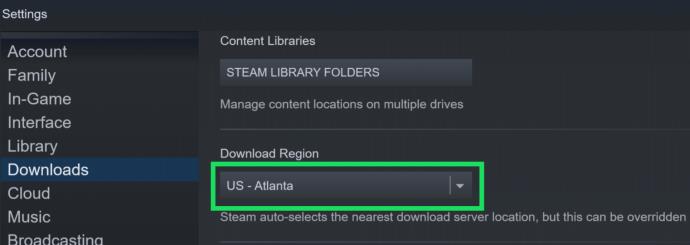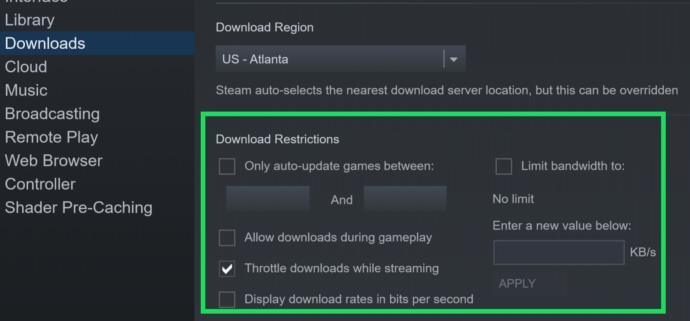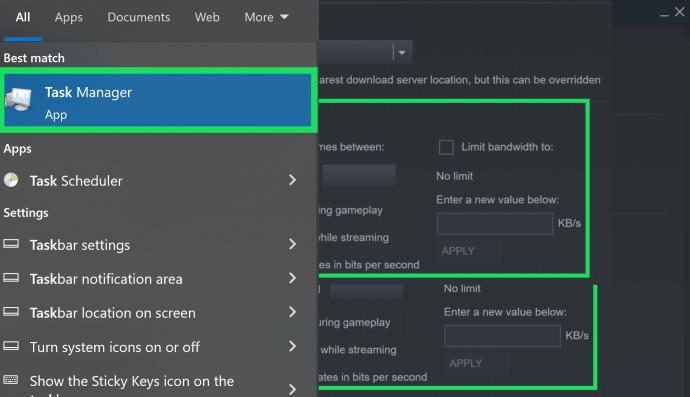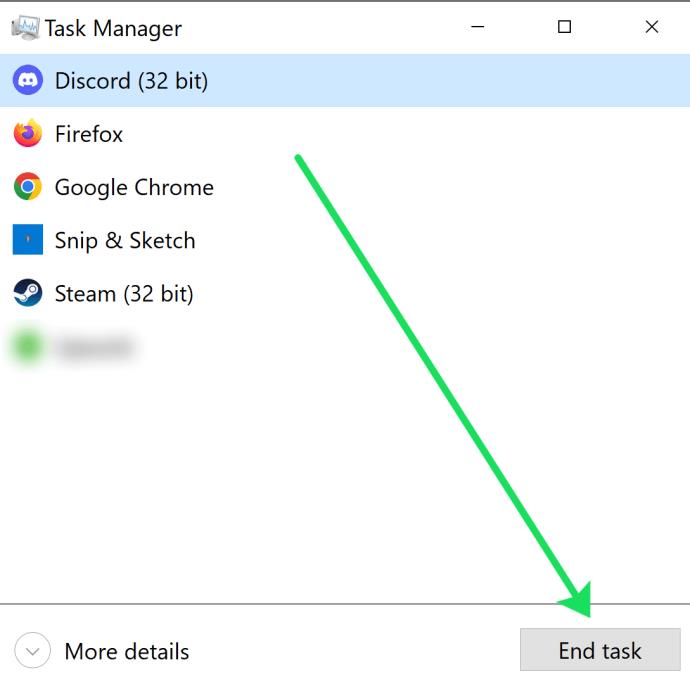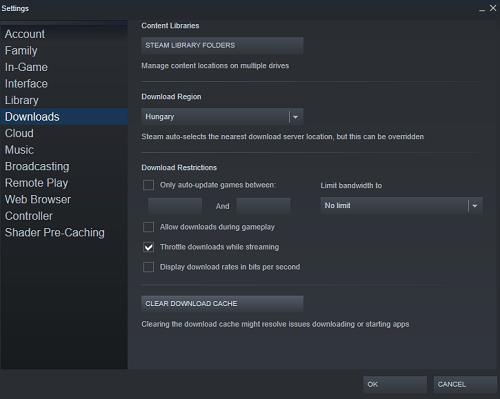Downloadsnelheden kunnen variëren van site tot site of van app tot app. Vooral Steam heeft hier vaak problemen mee.

Soms is het probleem overbelaste Steam-servers, niet je internetverbinding. Aan de andere kant kan uw apparaat of netwerk de schuld zijn. Lees verder voor een uitgebreide lijst met redenen en oplossingen voor dit probleem.
Begin met het oplossen van problemen
Als je merkt dat een Steam-download traag is, is dit het eerste dat je moet doen. Vergelijk de downloadsnelheid op Steam altijd met een andere site of app. U kunt bijvoorbeeld Uplay, Blizzard Battlenet, Origin, Epic Games Launcher, etc. starten en uw downloadsnelheid op die platforms observeren.
Bovendien kunt u uw downloadsnelheid testen op een officiële, snelle site, zoals de NVIDIA- downloadpagina voor stuurprogramma's. Probeer een stuurprogramma voor uw grafische kaart te downloaden en kijk of uw downloadsnelheid nog steeds laag is. Als dat zo is, ligt het probleem aan jouw kant.
Er zijn tal van oplossingen voor dit scenario en tal van redenen waarom de downloadsnelheid van uw internet langzamer is dan normaal. Onthoud dat de servers van Steam soms overbelast kunnen raken, omdat ze maar een beperkt aantal gebruikersverzoeken tegelijk kunnen verwerken.
Hoe downloads op Steam te versnellen
Het is frustrerend als je enthousiast bent om een nieuwe game te spelen, maar je moet uren wachten voordat de download is voltooid. Gelukkig zijn er veel dingen die je kunt doen om Steam-downloads te versnellen.
In de volgende secties leer je verschillende methoden om je Steam-downloads te versnellen.
Schakel over naar ethernet
Een van de gemakkelijkste manieren om uw verbinding te versnellen, is door Ethernet te gebruiken in plaats van WiFi. Als u al een Ethernet-verbinding gebruikt, kunt u verder gaan.
De Ethernet-verbinding is niet alleen veiliger, maar ook betrouwbaarder. De reden voor deze aanbeveling is dat op een wifi-netwerk uw gegevens via de router en vervolgens naar uw pc moeten worden verzonden. Een Ethernet-verbinding schakelt als het ware de tussenpersoon uit, wat resulteert in snellere downloadsnelheden.
Dit is natuurlijk niet het enige dat Steam vertraagt, dus we zullen ook enkele andere opties bekijken.
Wijzig de locatie van uw Steam-server
Steam heeft servers over de hele wereld. Als u een server gebruikt die te ver weg is of als de dichtstbijzijnde server problemen heeft, kan dit uw downloads vertragen. Hier leest u hoe u uw Steam-serverlocatie kunt wijzigen:
- Open je Steam-desktopclient en klik bovenaan op Steam .

- Klik op Instellingen .

- Klik op Downloads .

- Kies de vervolgkeuzelijst naast Downloadregio .
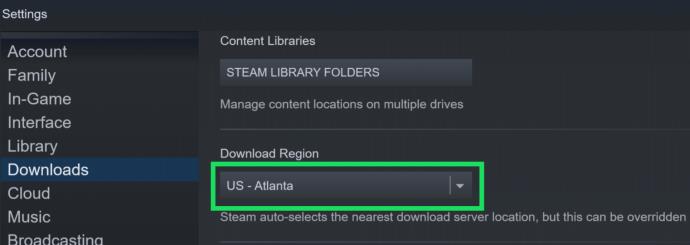
Selecteer nu de dichtstbijzijnde regio in het vervolgkeuzemenu en probeer opnieuw te downloaden.
Zorg ervoor dat Steam geen bandbreedtelimiet heeft
Met de instellingen in Steam kunnen gebruikers het gebruik van hun bandbreedte beperken. Het idee is om gaming voorrang te geven boven downloads. Dit kan echter leiden tot lagere downloadsnelheden. Hier leest u hoe u de bandbreedtelimiet in Steam uitschakelt:
- Open Steam en klik op Steam in de linkerbovenhoek.

- Klik op Instellingen .

- Klik op Downloaden .

- Bekijk de opties onder Downloadbeperkingen . Zorg ervoor dat de vakjes voor beperkte bandbreedte en het vakje voor downloads vertragen niet zijn aangevinkt.
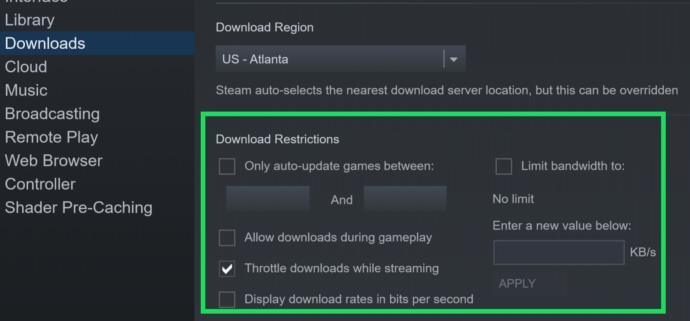
Nadat je prioriteit hebt gegeven aan de bandbreedte om de download te ondersteunen, probeer je de nieuwe game opnieuw te installeren.
Sluit alle onnodige processen op uw computer
Een ander probleem met bandbreedte dat tragere downloads veroorzaakt, zijn te veel open tabbladen, browsers en apps op uw computer. Het sluiten van onnodige apps en browsers kan uw download versnellen. Dit is de snelste manier om alles op uw computer te zien draaien en ze af te sluiten:
- Open Windows Taakbeheer.
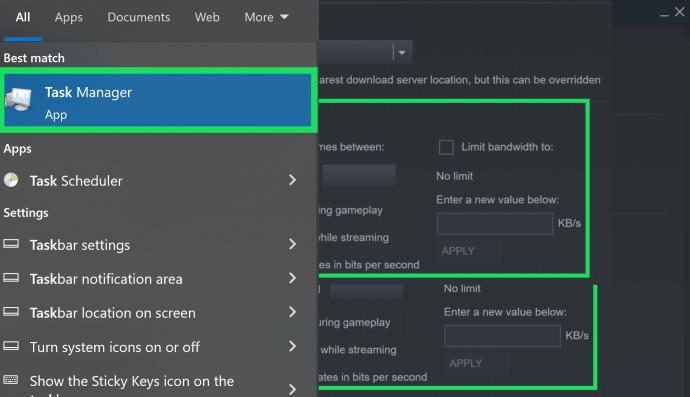
- Gebruik de sneltoets Shift + klik om alles te markeren dat u niet gebruikt. Klik vervolgens op Taak beëindigen .
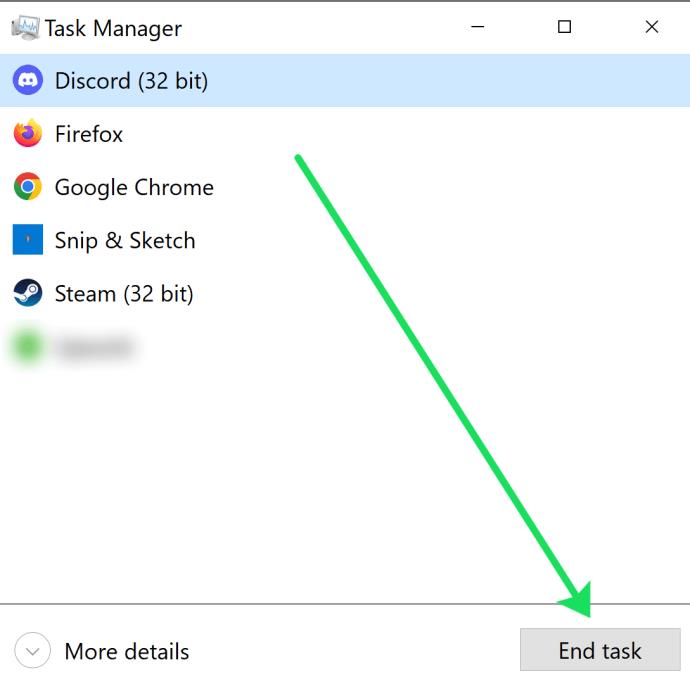
Probeer na het sluiten van sommige programma's uw download opnieuw.
Wis de cache van Steam
Cachegegevens zijn tijdelijke bestanden die ervoor kunnen zorgen dat Steam langzamer werkt. Als de bovenstaande methoden niet hebben geholpen, probeer dan de cache te wissen. Hier is hoe:
- Start Steam .
- Open het Steam-vervolgkeuzemenu in de linkerbovenhoek van uw scherm.

- Selecteer Instellingen .

- Klik op Downloaden .

- Selecteer de optie Downloadcache wissen en bevestig.
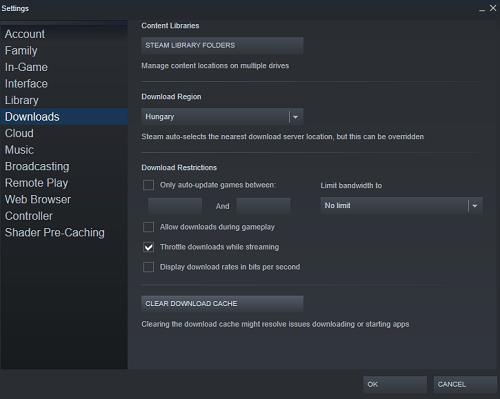
- Daarna moet je je weer aanmelden bij Steam, omdat je dan wordt uitgelogd.
Nu er geen tijdelijke bestanden zijn die Steam vastzetten; probeer je download.
Veel Gestelde Vragen
Steam is een uitstekende bron voor iedereen die van pc-gaming houdt. Hier zijn de antwoorden op meer vragen die je misschien hebt over Steam-downloads.
Mijn download is nooit voltooid. Met wie kan ik contact opnemen?
Als je om wat voor reden dan ook een game die je hebt gekocht niet kunt downloaden, is de eerste stap het oplossen van problemen. Er is hier een geweldig artikel dat u door de verschillende tips voor probleemoplossing leidt.
Misschien heb je een game gekocht die niet compatibel is met je hardware, of heb je zoveel problemen gehad met de download dat je bereid bent het op te geven. Ongeacht de reden kun je contact opnemen met Steam om een terugbetaling aan te vragen op help.steampowered.com .
Hoe lang duurt het om een game op Steam te downloaden?
Helaas is deze vraag bijna niet te beantwoorden. Maar veel gebruikers hebben gevraagd of andere spelers hogere downloadsnelheden krijgen, en het antwoord daarop is waarschijnlijk ja.
Houd er rekening mee dat uw downloadsnelheden variëren, afhankelijk van de grootte van het spel, uw internetsnelheden, hoe ver u verwijderd bent van het dichtstbijzijnde knooppunt en andere factoren.
Degenen met lagere downloadsnelheden moeten zich van tevoren voorbereiden op een download. Voor de beste downloadervaring kun je het beste met de installatie beginnen voordat je naar je werk of school gaat of voordat je 's avonds naar bed gaat. Laten we eerlijk zijn, staren naar het downloadpictogram dat langzaam naar voltooiing kruipt, is ongelooflijk onaangenaam. Een download starten terwijl u weet dat u een tijdje weg bent, is het beste scenario als u uw internet niet kunt versnellen.
Soms kan de reden voor langzame download bij Steam liggen, en in sommige scenario's kun je dit oplossen. Zoals eerder vermeld, kun je server-side problemen op Steam niet oplossen. Die kosten tijd, middelen en toegang tot de computers en netwerken van Valve.
Aanvullende tips van Valve
Valve raadt aan om Steam volledig van je computer te verwijderen en opnieuw te installeren. Bezoek de officiële Steam- pagina en klik op Steam installeren. Zodra de installatie is voltooid, kunt u zich net als voorheen aanmelden met uw inloggegevens.
Een schone installatie staat gelijk aan het updaten van de Steam-client naar de nieuwste versie. Soms verpesten deze updates veel dingen, waaronder de downloadsnelheid. Valve waarschuwt zijn gebruikers ook om voorzichtig te zijn met apps van derden, zoals antivirus, firewall, VPN, beveiliging en andere software.
Torrenting kan ook zeer trage Steam-downloads veroorzaken. Programma's die het verkeer op je computer beperken, zoals IP-blokkers, werken ook niet goed met Steam. Downloadbeheerprogramma's zijn ook slecht voor Steam en alle programma's die beweren je verbinding te versnellen.
Benadruk het niet
Soms is er gewoon niets dat u kunt doen om Steam-downloads te versnellen. Als geen van de adviezen die we u hebben gegeven werkt, is er waarschijnlijk geen oplossing voor dit probleem. Het enige wat je kunt doen is het loslaten. Speel iets anders als je kunt terwijl je Steam op de achtergrond laat draaien.
De game zal uiteindelijk worden gedownload wanneer de servers responsiever worden, dat wil zeggen wanneer het verkeer langzamer wordt. Laat gerust een reactie achter in het opmerkingenveld hieronder.